مراجعة برنامج Movavi Video Converter: هل يستحق الأمر؟
إذا كنت من الأشخاص الذين يعملون مع مقاطع الفيديو بانتظام، فقد تجد نفسك بحاجة إلى محول فيديو متعدد الاستخدامات يبسط عملية تحويل الملفات أو ضغطها أو تحريرها. محول الفيديو Movavi يعد برنامج تحويل الفيديو إلى صيغ أخرى خيارًا معروفًا للعديد من المستخدمين، حيث يوفر مجموعة متنوعة من الميزات التي تساعد في تبسيط تحرير الفيديو وتحويله. في هذه المقالة، سنلقي نظرة فاحصة على محول ومحرر الفيديو الشامل هذا من خلال فحص ميزاته وأسعاره ومزاياه وعيوبه لتحديد ما إذا كان يستحق التنزيل.

- قائمة الدليل
- الجزء 1. الميزات الرئيسية لبرنامج Movavi Video Converter
- الجزء 2. خطط التسعير لبرنامج Movavi Video Converter
- الجزء 3. إيجابيات وسلبيات برنامج Movavi Video Converter
- الجزء 4. هل يمكنني الوثوق في برنامج Movavi Video Converter؟
- الجزء 5. كيفية استخدام Movavi Video Converter
- الجزء 6. بديل أرخص: ArkThinker Video Converter Ultimate
الجزء 1. الميزات الرئيسية لبرنامج Movavi Video Converter
يأتي برنامج Movavi Video Converter مزودًا بمجموعة متنوعة من الأدوات التي تجعله يبرز في سوق تحويل الفيديو. فيما يلي الميزات الرئيسية التي لفتت انتباهي:
دعم التنسيق الواسع
يدعم Movavi أكثر من 180 تنسيقًا، بما في ذلك MP4 وAVI وMOV وMKV والمزيد. سواء كنت تقوم بتحويل مقاطع الفيديو للأجهزة المحمولة أو تحضيرها لمنصة معينة، فإن Movavi يغطي التنسيقات الأكثر شيوعًا.
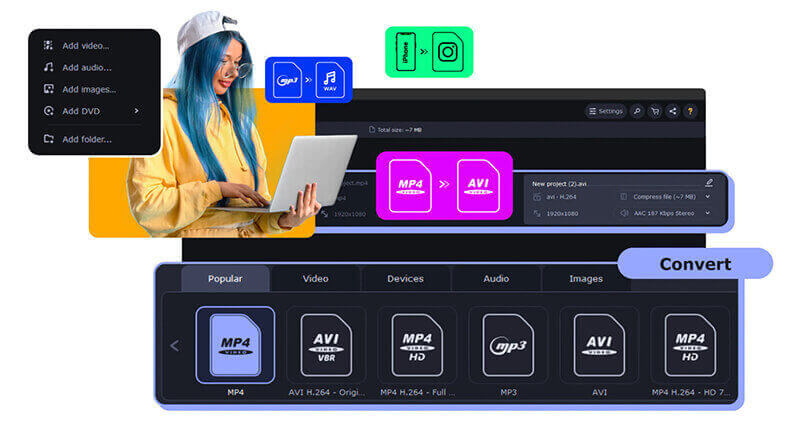
سرعة التحويل السريعة
أحد أفضل الأشياء في هذه الأداة هي سرعة التحويل. باستخدام وضع SuperSpeed، يمكنك تحويل ملفات الفيديو بسرعة تصل إلى 79 ضعفًا دون فقدان الجودة، وهو أمر مثير للإعجاب عند التعامل مع ملفات كبيرة.
أدوات التحرير الأساسية
لا يعد Movavi مجرد محول؛ بل إنه يوفر أيضًا أدوات بسيطة لتحرير الفيديو. يمكنك قص ولصق وتحرير مقاطع الفيديو. تدوير مقاطع الفيديو، وضبط الألوان، بل وإضافة ترجمات قبل التحويل. ورغم أن ميزات التحرير هذه ليست متقدمة مثل تلك الموجودة في برامج تحرير الفيديو المتخصصة، إلا أنها مثالية للإصلاحات السريعة.

الضغط دون فقدان الجودة
يتيح لك البرنامج ضغط الملفات الكبيرة لتوفير مساحة التخزين دون التضحية بجودة الفيديو. يعد هذا أمرًا رائعًا إذا كنت بحاجة إلى تحميل مقاطع فيديو أو مشاركتها ولكنك لا تريد التعامل مع ملفات ضخمة.
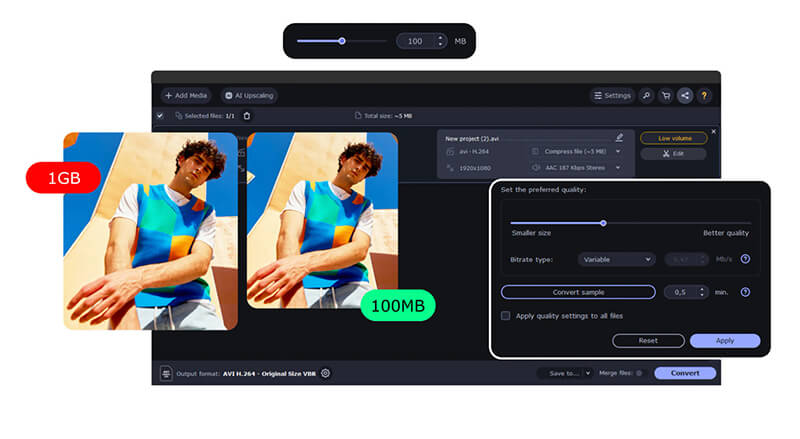
تحويل الدفعة
إذا كنت تتعامل مع مجموعة من الملفات في نفس الوقت، فإن أداة التحويل الدفعي من Movavi يمكنها مساعدتك حقًا. فهي تتيح لك تحويل عدة ملفات في وقت واحد، مما قد يوفر لك الكثير من الوقت.
الجزء 2. خطط التسعير لبرنامج Movavi Video Converter
توفر Movavi خطط تسعير مرنة حسب احتياجاتك:
• خطة مدى الحياة:تبلغ تكلفة الإصدار $79.95 للحصول على ترخيص مدى الحياة
• خطة لمدة سنة واحدة:يمكنك الحصول على اشتراك سنوي مقابل $54.95 إذا كنت تفضل عدم إجراء دفعة لمرة واحدة.
• تجربة مجانيةيقدم Movavi إصدارًا تجريبيًا مجانيًا لمدة 30 يومًا، ولكنه يأتي مع قيود، مثل العلامات المائية على مقاطع الفيديو المحولة.
إذا كنت من الأشخاص الذين يعملون بانتظام مع ملفات الفيديو، فإن الاستثمار في Movavi Video Converter Premium يعد أمرًا يستحق العناء.
الجزء 3. إيجابيات وسلبيات برنامج Movavi Video Converter
من تجربتي، إليك ما أعجبني وما لم يعجبني في Movavi:
- يعد برنامج Movavi سهل الاستخدام للغاية، حتى للمبتدئين. ولا تحتاج إلى أي مهارات خاصة للتنقل بين ميزاته.
- تعتبر سرعة التحويل واحدة من أسرع السرعات التي واجهتها، خاصة مع الملفات الأكبر حجمًا.
- سواء كان الأمر يتعلق بمقاطع الفيديو أو ملفات الصوت أو الصور، فإن Movavi يوفر لك كل ما تحتاجه.
- تعتبر أدوات التحرير ملائمة لإجراء التعديلات الصغيرة.
- بما يقارب $50 مقابل ترخيص مدى الحياة، فهو ليس الخيار الأرخص المتاح، وخاصة للمستخدمين الذين يحتاجون فقط إلى تحويلات عرضية.
- إن الإصدار التجريبي المجاني محدود للغاية، مما يجعل من الصعب تقييم البرنامج بالكامل دون الالتزام به.
- على الرغم من أن Movavi يوفر إمكانية التحرير الأساسية، إلا أنه لا يحل محل محرر الفيديو الكامل إذا كنت تبحث عن ميزات أكثر تقدمًا مثل التحرير متعدد المسارات أو الانتقالات المعقدة.
الجزء 4. هل يمكنني الوثوق في برنامج Movavi Video Converter؟
عندما يتعلق الأمر بالبرمجيات، فإن الثقة هي الاعتبار الرئيسي. من تجربتي الخاصة، أثبت برنامج Movavi Video Converter أنه موثوق وآمن. لم أواجه أي مشاكل تتعلق بالبرامج الضارة، والبرنامج يفي بوعوده.
للحصول على منظور أوسع، نظرت إلى منتديات Reddit لمعرفة ما كان لدى المستخدمين الآخرين قوله. في موضوع على r/letsplay، لاحظ العديد من المستخدمين أنهم وجدوا Movavi سهل الاستخدام ويمكن الاعتماد عليه للمهام الأساسية. ذكر أحد المستخدمين، "استخدمه لتحويل مقاطع الفيديو الخاصة بلعبتي، وكان الأمر سهلاً. سرعة التحويل رائعة!" من ناحية أخرى، أشار عدد قليل من المستخدمين إلى أن السعر قد يكون مرتفعًا بعض الشيء لما يقدمه، خاصةً إذا كنت تحتاج إليه من حين لآخر فقط.
بالنظر إلى تجربتي الشخصية وردود الفعل من المستخدمين الآخرين، يبدو من الواضح أن Movavi Video Converter هو خيار جدير بالثقة إذا كنت تبحث عن محول فيديو موثوق به يوازن بين سهولة الاستخدام والوظائف.
الجزء 5. كيفية استخدام Movavi Video Converter
فيما يلي دليل تفصيلي خطوة بخطوة حول كيفية استخدام Movavi Video Converter لتحويل مقاطع الفيديو:
تشغيل برنامج Movavi Video Converter
قم بتنزيل Movavi Video Converter وتثبيته على جهاز كمبيوتر يعمل بنظام Windows أو macOS. بمجرد التثبيت، افتحه.
إضافة الوسائط
في الواجهة الرئيسية، انقر فوق أضف الوسائط اضغط على الزر الموجود في أعلى اليسار واختر ملفات الفيديو التي تريد تحويلها وقم بتحميلها. يمكنك تحميل ملفات متعددة للتحويل دفعة واحدة.
اختر تنسيق الإخراج
بعد إضافة ملفات الفيديو الخاصة بك، انقر فوق فيديو علامة التبويب الموجودة أسفل الشاشة. سترى قائمة بالتنسيقات المدعومة مثل MP4 وAVI وMOV وMKV والمزيد. حدد التنسيق الذي تريده.

اختياريًا، يمكنك اختيار إعداد مسبق للجودة أو تخصيص الإعدادات مثل الدقة ومعدل البت ومعدل الإطارات.
قم بتعديل مقاطع الفيديو الخاصة بك اختياريًا
قبل التحويل، يمكنك تطبيق التعديلات الأساسية على مقاطع الفيديو الخاصة بك: انقر فوق يحرر بجوار الفيديو الذي أضفته. استخدم الأدوات لقص الفيديو أو اقتصاصه أو تدويره أو ضبط سطوعه وتباينه وتشبعه.

ابدأ التحويل
بمجرد وضع جميع الإعدادات في مكانها، انقر فوق يتحول الزر الموجود في الزاوية اليمنى السفلية للواجهة.

باستخدام هذه الخطوات، يمكنك تحويل مقاطع الفيديو بسهولة باستخدام Movavi Video Converter، سواء كنت تقوم بإعدادها لوسائل التواصل الاجتماعي أو الأجهزة المحمولة أو تنسيقات محددة.
الجزء 6. بديل أرخص: ArkThinker Video Converter Ultimate
إذا كنت تريد خيارًا مناسبًا للميزانية بدلاً من Movavi، فأقترح عليك التحقق من برنامج ArkThinker Video Converter Ultimate. إنه يحتوي على الكثير من الميزات نفسها، مثل دعم التنسيقات المختلفة وسرعات التحويل السريعة وخيارات التحرير الأساسية. أفضل جزء في ArkThinker Video Converter Ultimate هو سعره - فهو أرخص بكثير. يمكنك الحصول عليه مقابل جزء صغير مما يكلفه Movavi، كما يتضمن ميزات إضافية مثل دعم مقاطع الفيديو بدقة 4K و5K و8K، بالإضافة إلى أدوات تحرير أكثر تقدمًا.

إليك السبب وراء كون ArkThinker خيارًا رائعًا:
• خطط التسعير الخاصة بـ ArkThinker أكثر مرونة. يمكنك الحصول على ترخيص مدى الحياة مقابل $59.96 و$15.60 مقابل ترخيص شهري، وهو ما يمثل توفيرًا كبيرًا مقارنة بسعر Movavi المتميز.
• فهو يغطي كل شيء بدءًا من التحويل وحتى التحرير والضغط، مما يجعله حلاً شاملاً لمعظم مهام الفيديو.
• أكثر من 20 أداة لتحسين لقطاتك مثل أداة إزالة العلامة المائية للفيديو، وتحسين الفيديو، وصانع صور GIF، وما إلى ذلك.
• ابدأ بفترة تجريبية مجانية لمدة 7 أيام مع الميزات الكاملة.
خاتمة
ولإنهاء مراجعة Movavi Video Converter، أعتقد أنه أداة قوية لأي شخص يبحث عن محول فيديو سريع وموثوق به مع بعض وظائف التحرير الأساسية. إن دعمه للتنسيقات العريضة وواجهته سهلة الاستخدام والتحويل عالي السرعة يجعله الخيار الأول للعديد من المستخدمين. ومع ذلك، قد يكون السعر مرتفعًا بعض الشيء بالنسبة لأولئك الذين يحتاجون إليه من حين لآخر فقط.
إذا كنت تريد تجربة مماثلة بتكلفة أقل، فإن ArkThinker Video Converter Ultimate يوفر أسعارًا أكثر ملاءمة للميزانية مع جميع الميزات الأساسية التي تحتاجها. وفي كلتا الحالتين، ستؤدي كلتا الأداتين المهمة، لكن اختيارك سيعتمد على ميزانيتك واحتياجاتك المحددة.
ما رأيك في هذا المنصب؟ انقر لتقييم هذه المشاركة.
ممتاز
تقييم: 4.8 / 5 (على أساس 407 الأصوات)
ابحث عن المزيد من الحلول
مراجعة لبرنامج Freemake Video Converter لمساعدتك في ذلك أفضل 4 محولات لتغيير حجم الفيديو ونسبة العرض إلى الارتفاع مراجعة برنامج VideoSolo Video Converter Ultimate [2024] محولات فيديو 2024 بمعدل 60 إطارًا في الثانية لتحسين الجودة أفضل 3 محولات فيديو WhatsApp لتطبيق WhatsApp في عام 2024المقالات النسبية
- تحويل الفيديو
- دليل خطوة بخطوة لتحويل M2TS إلى MKV
- أفضل 5 محولات WebM إلى MP4 في عام 2024
- كيفية تحويل WAV إلى MP3 باستخدام 5 أدوات بلا حدود
- أفضل 4 محولات لتغيير حجم الفيديو ونسبة العرض إلى الارتفاع
- 4 طرق لتحويل MP4 إلى WebM عبر الإنترنت. الكمبيوتر والهاتف المحمول
- ما هو ملف DAV وكيفية تشغيله
- المراجعة النهائية لبرنامج XMedia Recode [الخطوات متضمنة.]
- أفضل 5 طرق لمساعدتك في تحويل تنسيق QuickTime إلى MP4
- كيفية الحصول على فيلم MP4 الخاص بك وتصديره من مشغل VLC
- المراجعة النهائية لبرنامج VideoSolo Video Converter [2024]



